ARCGIS地形分析实例
自编城市规划Arcgis10.0做地形高程、坡度、坡向分析图--超细致版
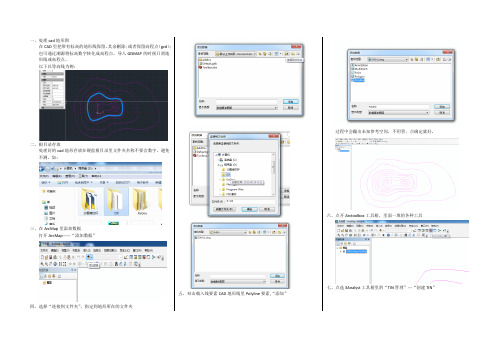
一、处理cad地形图在CAD里把带有标高的地形线保留,其余删除;或者保留高程点(gcd);也可通过湘源将标高数字转化成高程点。
导入GISMAP的时候只需地形线或高程点。
以下以等高线为例:二、根目录存放处理好的cad地形存放在硬盘根目录里文件夹名称不要含数字,避免不测,如:三、在ArcMap里添加数据打开ArcMap------“添加数据”四、选择“连接到文件夹”,指定到地形所在的文件夹五、双击载入线要素CAD地形线里Polyline要素,“添加”过程中会蹦出未知参考空间,不用管,点确定就好。
六、点开Arctoolbox工具箱,里面一堆的各种工具七、点选3Analyst工具箱里的“TIN管理”---“创建TIN”输出TIN一栏里新建TIN生成后存放的位置和名称,这里依旧选取DX 文件夹,取名为TIN1,保存输入要素类里点击黑箭头,选取要做地形分析的地形线要素,双击确定然后稍加等待(视地形复杂程度),右下角会显示正在创建TIN.,并且最终弹出创建TIN成功√或者失败×的提示。
生了高程图八、调整地形色彩:新生成的地形默认的色彩模式,要调整其颜色,就回到左侧边栏“内容列表”中,在“tin1”图层中选择“高程”,“图层属性”中选“符号系统”,在“色带”里选择适合的颜色。
地形变现过于生硬,可将“边类型”可勾消。
原来DX线要素图层也可勾消生成适合的彩色高程图:九、生成坡度、坡向图: 在图层属性中左侧有“添加”,里面有关于坡度、坡带的选项,对应分别会生成带有分级色带的坡度和坡向。
TIN图层中生成的坡度、坡向以及高程图是层叠关系,可通过是否勾选,来确定显现哪个图层。
十、色带分级图层属性的符号系统中默认的色带分级为9,如下图右边。
可点击黑箭头选择色彩分级精度。
十一、高程图的输出Arcmap窗口的左下角有两个小的模式符号,默认都是在“数据模式”中制图,点取旁边就转到“布局视图”。
或者在工具栏上通过“视图“----选择”布局视图“十二、调整出图页面的大小“文件”---“页面和打印设置”,选择打印机。
利用ArcGIS10.0实现地形及产汇流分析方法
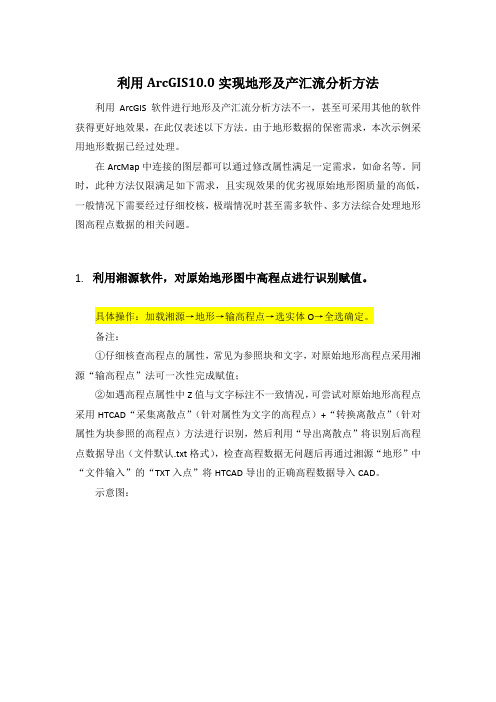
12. 对 elevation_tin 转化的栅格文件进行填洼,生成表面栅格文件。
具体操作:空间(Spatial)分析工具→水文分析→填洼→输入 tin_raster→输 出至指定位置→确定。
示意图:
13. 利用表面栅格数据生成流向栅格文件。
具体操作:空间(Spatial)分析工具→水文分析→流向→输入 bm_raster→ 输出至指定位置→确定。
1. 利用湘源软件,对原始地形图中高程点进行识别赋值。
具体操作:加载湘源→地形→输高程点→选实体 O→全选确定。 备注: ①仔细核查高程点的属性,常见为参照块和文字,对原始地形高程点采用湘 源“输高程点”法可一次性完成赋值; ②如遇高程点属性中 Z 值与文字标注不一致情况,可尝试对原始地形高程点 采用 HTCAD“采集离散点”(针对属性为文字的高程点)+“转换离散点”(针对 属性为块参照的高程点)方法进行识别,然后利用“导出离散点”将识别后高程 点数据导出(文件默认.txt 格式),检查高程数据无问题后再通过湘源“地形”中 “文件输入”的“TXT 入点”将 HTCAD 导出的正确高程数据导入 CAD。 示意图:
备注: ①输入“>200”范围的含义是流量大于 200 的河流范围及形式,可根据需 求自行录入。 示意图:
16. 对河流栅格数据进行矢量化,然后导出至原坐标的 CAD 文件。
具体操作:空间(Spatial)分析工具→水文分析→栅格河网矢量化→输入 hl_raster 及 lx_raster→输出至指定位置→确定。
示意图:
17. 调整显示大小及位置,布局中插入图例并导出.jpg 文件,与 10 同。
5. 首次启动 ArcMap 软件,将自定义中扩展模块全部打钩(此后默 认打钩状态)。
Arcgis地形分析
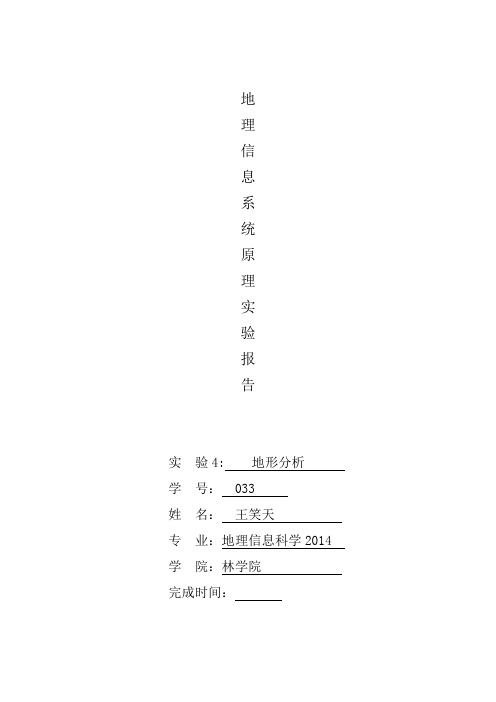
地理信息系统原理实验报告实验4: 地形分析学号: 033姓名:王笑天专业:地理信息科学2014 学院:林学院完成时间:本实验完成了对矢量数据生成TIN转化DEM,tin转化为矢量数据等内容,学习掌握了可视域分析、地图剖面、合并周围的小面积,具体操作如下:一、TIN及DEM 生成1. 添加矢量数据:Elevpt_Clip、Elev_Clip、Boundary、Erhai。
2. 激活“3D Analyst”扩展模块3.打开3D Analyst Tools->Tin->Create Tin,进行创建。
结果如图:4.打开3D Analyst Tools->Conversion->From TIN->TIN to Raster,像素大小:50结果如图:二、TIN 的显示及应用1.新建图层,加载TIN图层,点击属性添加Edges with the same symbol两项添加么 TIN 的显示列表中。
结果如图:2. TIN 转换为坡度多边形。
加载图层 tin,用坡度进行渲染,并进行坡度等级的划分,打开3DAnalyst Tools-> Triangulated Surface->surface slope ,建立坡度等级的excel。
结果如图:3.新建地图文档,加载坡度多边形图层TinSlopef, 打开 TinSlopef 的属性表,添加一个字段 Area,通过计算操作,计算各个多边形的面积。
结果如图:4. Eliminate 合并破碎多边形。
打开Data Management Tools->Generalization -> Eliminat5. TIN 转换为坡向多边形。
打开3DAnalyst Tools-> Triangulated Surface->surface aspect结果如图:结果如图:三、DEM 的应用: 坡度1. 新建地图文档,加载DEM 数据:TINGrid,打开3D Analyst Tools->Raster surface->slope2. 右键点击图层Slope_tingri1,重新调整坡度分级。
手把手教你做gis地形分析
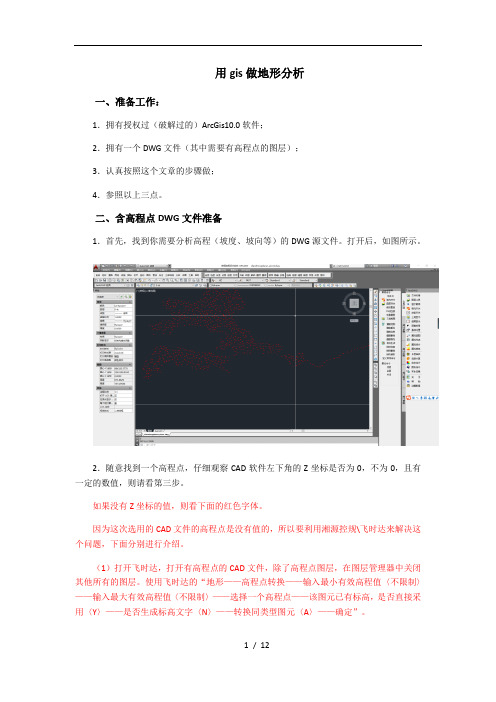
用gis做地形分析一、准备工作:1.拥有授权过(破解过的)ArcGis10.0软件;2.拥有一个DWG文件(其中需要有高程点的图层);3.认真按照这个文章的步骤做;4.参照以上三点。
二、含高程点DWG文件准备1.首先,找到你需要分析高程(坡度、坡向等)的DWG源文件。
打开后,如图所示。
2.随意找到一个高程点,仔细观察CAD软件左下角的Z坐标是否为0,不为0,且有一定的数值,则请看第三步。
如果没有Z坐标的值,则看下面的红色字体。
因为这次选用的CAD文件的高程点是没有值的,所以要利用湘源控规\飞时达来解决这个问题,下面分别进行介绍。
(1)打开飞时达,打开有高程点的CAD文件,除了高程点图层,在图层管理器中关闭其他所有的图层。
使用飞时达的“地形——高程点转换——输入最小有效高程值〈不限制〉——输入最大有效高程值〈不限制〉——选择一个高程点——该图元已有标高,是否直接采用〈Y〉——是否生成标高文字〈N〉——转换同类型图元〈A〉——确定”。
(2)打开湘源,打开有高程点的CAD文件,除了高程点图层,在图层管理器中关闭其他所有的图层。
使用湘源的“地形——字转高程——标高最低值0——标高最高值100——是否过滤小数点选择1——框选所有高程点——确定”。
按照这个步骤后,我们可以看到所有的高程点的Z值已经生成了。
将转好高程值的DWG文件,放至“文档——ArcGis文件夹”。
PS:请大家养成好习惯,所有gis要用到的文件夹和文件一定不能用汉字命名,作者经常碰到错误是因为这类习惯造成的,此外,尽量在磁盘根目录下新建文件夹用来进行GIS分析,因为这样好找。
3.打开GIS软件(ArcMap)。
如图所示:4.打开GIS后,先确认你的Spatial模块是否开启。
点击“自定义——扩展模块”,检查里面的spatial analyst 是否开启,作者为了方便,全部都勾选了,反正不影响系统速度。
如图所示:5.开启这个模块后,打开ArcToolbox(不会打开的朋友请在菜单栏里面点击图标)。
ArcGIS10.2地形分析详细步骤
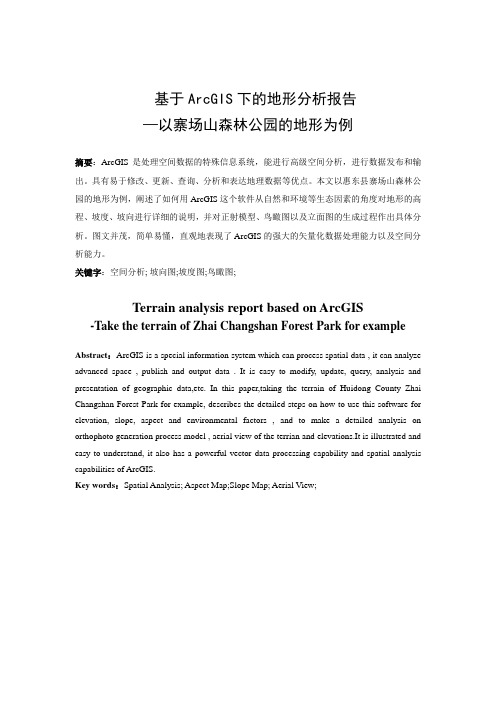
基于ArcGIS下的地形分析报告—以寨场山森林公园的地形为例摘要:ArcGIS是处理空间数据的特殊信息系统,能进行高级空间分析,进行数据发布和输出。
具有易于修改、更新、查询、分析和表达地理数据等优点。
本文以惠东县寨场山森林公园的地形为例,阐述了如何用ArcGIS这个软件从自然和环境等生态因素的角度对地形的高程、坡度、坡向进行详细的说明,并对正射模型、鸟瞰图以及立面图的生成过程作出具体分析。
图文并茂,简单易懂,直观地表现了ArcGIS的强大的矢量化数据处理能力以及空间分析能力。
关键字:空间分析; 坡向图;坡度图;鸟瞰图;Terrain analysis report based on ArcGIS -Take the terrain of Zhai Changshan Forest Park for exampleAbstract:ArcGIS is a special information system which can process spatial data , it can analyze advanced space , publish and output data . It is easy to modify, update, query, analysis and presentation of geographic data,etc. In this paper,taking the terrain of Huidong County Zhai Changshan Forest Park for example, describes the detailed steps on how to use this software for elevation, slope, aspect and environmental factors , and to make a detailed analysis on orthophoto generation process model , aerial view of the terrian and elevations.It is illustrated and easy to understand, it also has a powerful vector data processing capability and spatial analysis capabilities of ArcGIS.Key words:Spatial Analysis; Aspect Map;Slope Map; Aerial View;1.整理CAD根据要求,只要对寨场山森林公园整个地形中的红线范围里面的部分进行分析,为了保持红线内的内容清晰、完整,同时节约内存和空间,因此要删除红线外的部分,隐藏或者删除不必要的其他图层。
ARCGIS地形分析实例解析
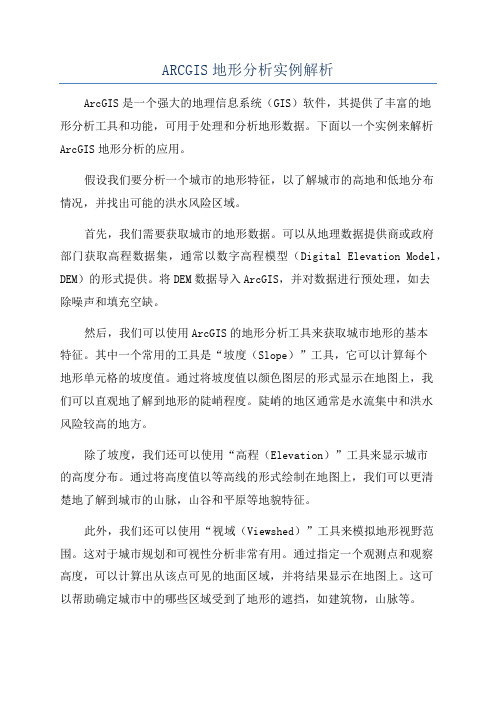
ARCGIS地形分析实例解析ArcGIS是一个强大的地理信息系统(GIS)软件,其提供了丰富的地形分析工具和功能,可用于处理和分析地形数据。
下面以一个实例来解析ArcGIS地形分析的应用。
假设我们要分析一个城市的地形特征,以了解城市的高地和低地分布情况,并找出可能的洪水风险区域。
首先,我们需要获取城市的地形数据。
可以从地理数据提供商或政府部门获取高程数据集,通常以数字高程模型(Digital Elevation Model,DEM)的形式提供。
将DEM数据导入ArcGIS,并对数据进行预处理,如去除噪声和填充空缺。
然后,我们可以使用ArcGIS的地形分析工具来获取城市地形的基本特征。
其中一个常用的工具是“坡度(Slope)”工具,它可以计算每个地形单元格的坡度值。
通过将坡度值以颜色图层的形式显示在地图上,我们可以直观地了解到地形的陡峭程度。
陡峭的地区通常是水流集中和洪水风险较高的地方。
除了坡度,我们还可以使用“高程(Elevation)”工具来显示城市的高度分布。
通过将高度值以等高线的形式绘制在地图上,我们可以更清楚地了解到城市的山脉,山谷和平原等地貌特征。
此外,我们还可以使用“视域(Viewshed)”工具来模拟地形视野范围。
这对于城市规划和可视性分析非常有用。
通过指定一个观测点和观察高度,可以计算出从该点可见的地面区域,并将结果显示在地图上。
这可以帮助确定城市中的哪些区域受到了地形的遮挡,如建筑物,山脉等。
最后,我们可以使用ArcGIS的洪水模型工具来模拟可能的洪水风险区域。
通过模拟洪水水位的变化,可以确定地形中可能遭受洪水影响的区域,并将结果显示在地图上。
这对城市规划和灾害管理非常重要。
通过上述地形分析工具和功能,我们可以更好地了解城市的地形特征,并找到可能的洪水风险区域。
这有助于城市规划,灾害管理和环境保护等领域的决策制定。
总结起来,ArcGIS地形分析提供了丰富的工具和功能,可用于处理和分析地形数据,帮助我们更好地了解地形特征并做出决策。
用arcgis做地形分析及三维地形图
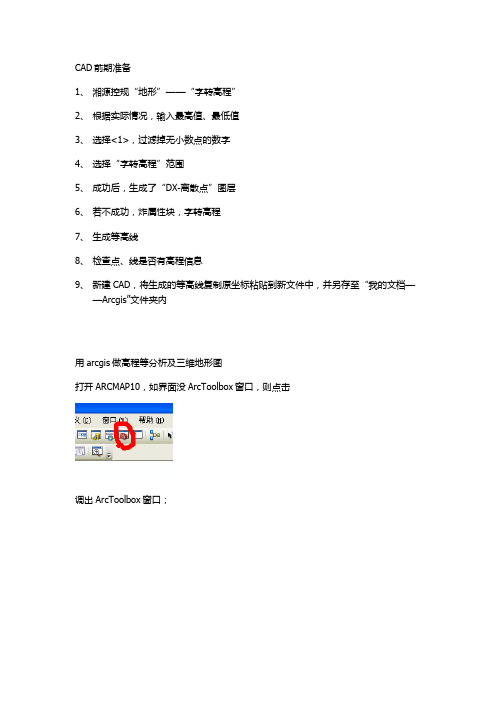
CAD前期准备
1、湘源控规“地形”——“字转高程”
2、根据实际情况,输入最高值、最低值
3、选择<1>,过滤掉无小数点的数字
4、选择“字转高程”范围
5、成功后,生成了“DX-离散点”图层
6、若不成功,炸属性块,字转高程
7、生成等高线
8、检查点、线是否有高程信息
9、新建CAD,将生成的等高线复制原坐标粘贴到新文件中,并另存至“我的文档—
—Arcgis”文件夹内
用arcgis做高程等分析及三维地形图
打开ARCMAP10,如界面没ArcToolbox窗口,则点击
调出ArcToolbox窗口;
双击
调出其他的坡度
需要什么就添加什么;
添加后的情况
点去前面的√就取消显示内容若要做成三维地形图:
导入后的状态
让出图和模型更柔和
打开ArcMap 打开arcscene。
ArcGIS中坡度坡长等地形因子分析过程
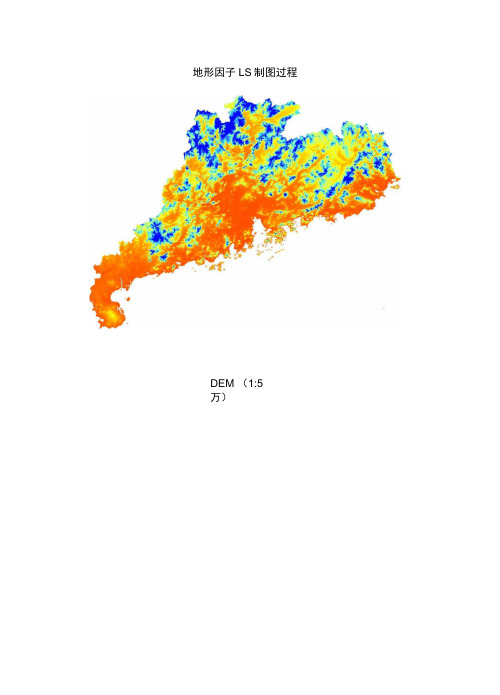
地形因子LS制图过程DEM (1:5万)填充后生产河流流向图填充后生成坡度图90m格网DEM 非累计流量分析生成坡度图S=10.8sin B+0.036 0<5 °S=16.8sin 0-0.5 5 °«90S=21.9sin 0-0.96 0 祀°m=0.2 0<1 °m=0.3 1 °冬3 m=0.4 3 °V5 m=0.5 0蓉°坡度因子S图坡长因子L图根据上图及公示生成坡度因子图自L*r*rc-@ EE3■° - J.WSWTWcon( [Slope] < 5,10.8 * Sin( [Slope]) + 0.036,c on ([Slope] < 10,16.8 Sin ([Slope]) - 0.5,21.9 * Sin ([Slope]) - 0.96))计算坡度因子过程图con( [Slope] < 5,10.8 * Sin([Slope] * 3.1415926 / 180) +0.036,con([Slope] >= 10,21.9 * Sin([Slope] * 3.1415926 / 180)-0.96,16.8 * Sin([Slope] * 3.1415926 / 180) - 0.5))•P轧/»和畑Icfftlir.hJi缶1ASn ICbi I Jl&l ITtfi■XT”-□ #i3 iSSMtlW - 9 -jr^S&gJI] 巾他因曲・用WTE2SS口23 MCKtt ■列珂聲8?■胸M SHU1U4J 和5L/H9L3W3Fi]].a»qua 时.三 O *3-tVhU U2T«iW- .IL*■■Mild二盟KUHW- - 3 ]»»TII■W JJWFW -弭■■ ■MBTH - KI 33EKMB■ti UBIK4 - P KM 咖■专.HVIX1M " >M KWIIW!■ ewscmw - 9El FilL_dmiiO丄丄|oW|融P H•:耳悯』叶[I八卄卜创叶:h II.叭・加吟M H攀13 ■-1KQ□KK -! w■ 0* ! »-・a3I□ DinvILKZ— -■骨I■•暮nmvusL n t - 3宦£!■a・Ki 3K -3■» 4■» ££J » . -_ H -二.X 35 ; D _■祐 suhT:¥f x t s■H9-9-Ss Ful —do£lJ■ B ^. -sb*亍亍-•,□■ K £-- r&EI E E -H H S H --• •r _・・n ^T £L1 17匕・cniRTWT!r=?・wTt-d v T ..r ■ K E Y S E S r _v f x -»f £ =EI ・r ・r f巨 LIEJCMlJMLy "I_L ■-£F^B-H E -i T・・11"■r L .U J> M .a L t o CWJb-iTImlF s z ^ V -=E ■p A r b c i * 仲 -・V 7E ?% FE&>-r I L-a -e—*r .B rr m>Fin- U A V .&-V -\n E f t - F "E J E v »r i r t - 督 F 31- F --T -^f f -31 J B -4+』g-H-FA豐Fj 占血I £_令■ E p •--V-V +二▼亍・H暮J - VhsgrFlzr・・・iJ-- V r A ^-S M--V M -w on -・&・・|0■v F ni m•el -Z E -S・ Q E i ES 3 S S 4J Hconasope;lo.2bonas-ope;3o3conas-ope〕A 5040.5)))c F 3a _-aI 3J fluWO ER -L :■F■中I s■K.4Hgll・■ Ln- - 0M - SJ S B />»£H-Ish s x-■:旳KXu 刃! B N -2.H UMKK1T ■ 's ^£1■ ILS a s . ■a s s -u - □ w U S 25E ・ s L s f i J - — - > c *-L T M - I B 三LTM-■ F 7--EHJ r u 4K 7«£ff-f u v .H "HA A M U .r4-kLvn-xr• -^^3? Jfth-•*!=■■mBnT<<-•・ilu4wT.M1E.r »F b i £-E 4 EmLeT r «r -"-F »-?L - F rir-• XP.TA^IrrillnLT .M F-L + 直・KM2(T5a.■J4-巴易%f E>H l y r wr w l -V -3-1 u £c~、ff d -1 £<■V v u -x f _.>y ■%-?L4rllA4L M E L UEF L g■l p =m l"=-iM i u J l fnv a -s uEarM r t K-£ M r i -n x r»Li'-・■ l L m ・--・■ u2Taa_ Tr・E .3言 5*riEL3 ■: □ 诅强《2V^uHijjK asY^u.Hi#.:金餉■洛 Q m-Cd ; nla'i^.■o -1 ■s* ■ssifi'm■氐 RZKZJE* zin 口 li k^lCliH- ZJ I5< 12KA51E-■皱*1.1畑 ■曲 1M7IHJ(i 也HMITII 1MM«E I 弓J3a 机巒] i« iswm Z3 IllLTWil 曲细価 •MKhxaSMi T2 EC«5«II «3dnLi4<itiLL al-vr«LL求得流向图,为了算是否为根二con( [flowdir] == 2 | [flowdir] == 8 | [flowdir] == 32 | [flowdir]==128,1.414,1)■ L4nhffi!i - ]Calnla'.i^t^H-iK I 4H■ L H tlnljr«£.E ■:Xw_n> ■I0.T ■ D.3 ■ M■-□ Cklrjlkii-Md¥d.u■,由吐.0 £Is■E HF - Q W■Zalriiilhl itfi¥d.u_ »>**. 19 ms ■1 0妙■D - s. msEim■ 2. SMEITS! - E> BEEHZ2IT ■ L VS ^22I $ - ■ M订咖祸-jEi.l]u9L53l Oft UI0I5®亠14诡碾丹 ■ H LHfiCTB -血 4LLL7MIPow(90 * [xiu] / (Cos([Slope] * 3.1415926 / 180)* 22.1),[mfac])Silk t 屈蹈 Ik- I. fl ■ In>^ilUUC :< ■ I■i kUDUBi - i nim 拈WE 謝曲con( [slope] < 5,10.8 * Sin([slope] * 3.1415926 / 180) +0.036,con([slope] >= 10,21.9 * Sin([slope] * 3.1415926 / 180)-0.96,16.8 * Sin ([slope]* 3.1415926 / 180) - 0.5))T-U.W■ IF□Sa 4 □ 3同詁!*^W- ■血 4i*-P EJfJalii Tdw一』屮 皿亞耳 I I。
用arcgis做高程坡度坡向分析(等高线)
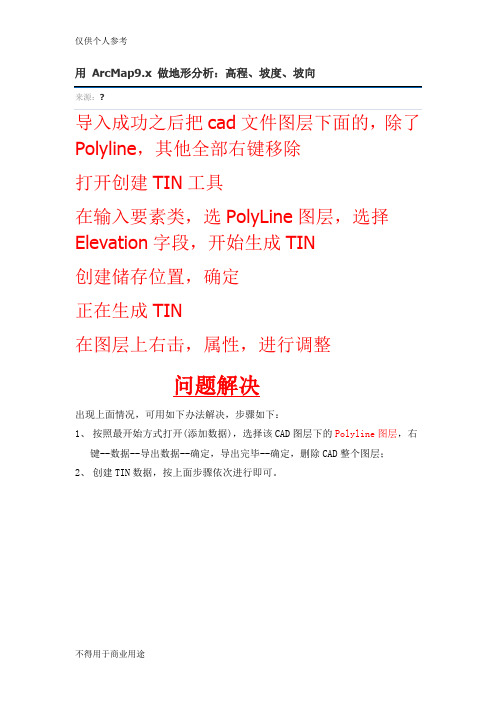
用ArcMap9.x 做地形分析:高程、坡度、坡向
来源:?
导入成功之后把cad文件图层下面的,除了Polyline,其他全部右键移除
打开创建TIN工具
在输入要素类,选PolyLine图层,选择Elevation字段,开始生成TIN
创建储存位置,确定
正在生成TIN
在图层上右击,属性,进行调整
问题解决
出现上面情况,可用如下办法解决,步骤如下:
1、按照最开始方式打开(添加数据),选择该CAD图层下的Polyline图层,右
键--数据--导出数据--确定,导出完毕--确定,删除CAD整个图层;
2、创建TIN数据,按上面步骤依次进行即可。
仅供个人用于学习、研究;不得用于商业用途。
For personal use only in study and research; not for commercial use.
Nur für den persönlichen für Studien, Forschung, zu kommerziellen Zwecken verwendet werden.
Pour l 'étude et la recherche uniquement à des fins personnelles; pas à des fins commerciales.
толькодля людей, которые используются для обучения, исследований и не должны использоваться в коммерческих целях.
以下无正文。
Arcgis地形分析
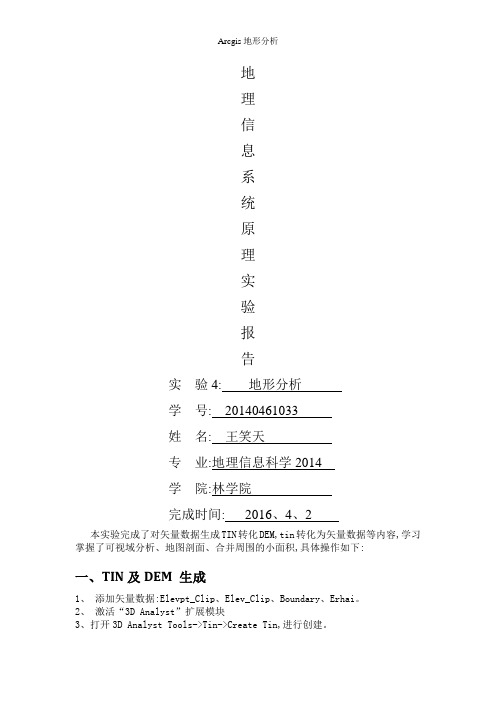
地理信息系统原理实验报告实验4: 地形分析学号: 20140461033姓名: 王笑天专业:地理信息科学2014学院:林学院完成时间: 2016、4、2本实验完成了对矢量数据生成TIN转化DEM,tin转化为矢量数据等内容,学习掌握了可视域分析、地图剖面、合并周围的小面积,具体操作如下:一、TIN及DEM 生成1、添加矢量数据:Elevpt_Clip、Elev_Clip、Boundary、Erhai。
2、激活“3D Analyst”扩展模块3、打开3D Analyst Tools->Tin->Create Tin,进行创建。
结果如图:4、打开3D Analyst Tools->Conversion->From TIN->TIN to Raster,像素大小:50结果如图:二、TIN 的显示及应用1、新建图层,加载TIN图层,点击属性添加Edges with the same symbol两项添加么 TIN 的显示列表中。
结果如图:2、 TIN 转换为坡度多边形。
加载图层 tin,用坡度进行渲染,并进行坡度等级的划分,打开3DAnalyst Tools-> Triangulated Surface->surface slope ,建立坡度等级的excel。
结果如图:3、新建地图文档,加载坡度多边形图层TinSlopef, 打开 TinSlopef 的属性表,添加一个字段 Area,通过计算操作,计算各个多边形的面积。
结果如图:4、 Eliminate 合并破碎多边形。
打开Data Management Tools->Generalization -> Eliminat5、 TIN 转换为坡向多边形。
打开3DAnalyst Tools-> Triangulated Surface->surface aspect结果如图:结果如图:三、DEM 的应用: 坡度1、新建地图文档,加载DEM 数据:TINGrid,打开3D Analyst Tools->Raster surface->slope2、右键点击图层Slope_tingri1,重新调整坡度分级。
ARCGIS地形分析实例
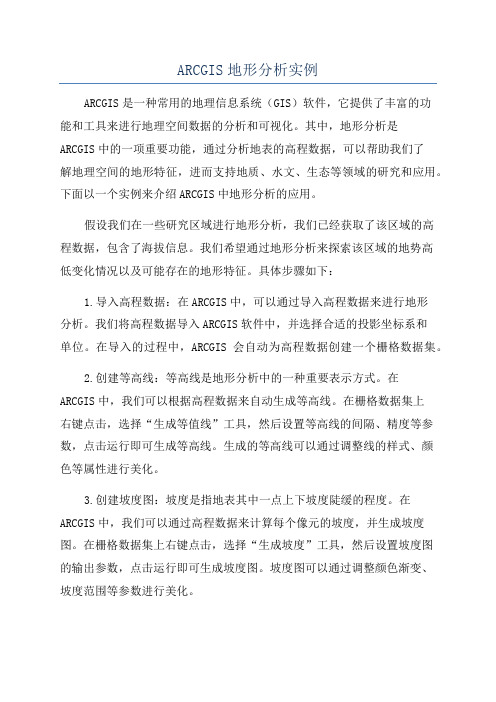
ARCGIS地形分析实例ARCGIS是一种常用的地理信息系统(GIS)软件,它提供了丰富的功能和工具来进行地理空间数据的分析和可视化。
其中,地形分析是ARCGIS中的一项重要功能,通过分析地表的高程数据,可以帮助我们了解地理空间的地形特征,进而支持地质、水文、生态等领域的研究和应用。
下面以一个实例来介绍ARCGIS中地形分析的应用。
假设我们在一些研究区域进行地形分析,我们已经获取了该区域的高程数据,包含了海拔信息。
我们希望通过地形分析来探索该区域的地势高低变化情况以及可能存在的地形特征。
具体步骤如下:1.导入高程数据:在ARCGIS中,可以通过导入高程数据来进行地形分析。
我们将高程数据导入ARCGIS软件中,并选择合适的投影坐标系和单位。
在导入的过程中,ARCGIS会自动为高程数据创建一个栅格数据集。
2.创建等高线:等高线是地形分析中的一种重要表示方式。
在ARCGIS中,我们可以根据高程数据来自动生成等高线。
在栅格数据集上右键点击,选择“生成等值线”工具,然后设置等高线的间隔、精度等参数,点击运行即可生成等高线。
生成的等高线可以通过调整线的样式、颜色等属性进行美化。
3.创建坡度图:坡度是指地表其中一点上下坡度陡缓的程度。
在ARCGIS中,我们可以通过高程数据来计算每个像元的坡度,并生成坡度图。
在栅格数据集上右键点击,选择“生成坡度”工具,然后设置坡度图的输出参数,点击运行即可生成坡度图。
坡度图可以通过调整颜色渐变、坡度范围等参数进行美化。
4.创建高程剖面图:高程剖面图可以帮助我们了解地表的高程变化情况。
在ARCGIS中,我们可以通过在栅格数据集上选择两个点,然后生成它们之间的高程剖面图。
在“3D分析工具箱”中选择“创建线特征类”工具,然后选择两个点,点击运行即可生成高程剖面图。
高程剖面图可以通过调整线的样式、颜色等属性进行美化。
5.进行地形分析:除了上述常用的地形分析方法外,ARCGIS还提供了多种地形分析工具。
使用arcgis进行地形分析

ArcGIS地形分析将从CAD获得的数据导入到ArcGIS中,首先运用ArcGIS软件进行可视化,然后对场地进行分析。
分析的主要内容包括海拔高度分析、坡度分析、坡向分析,对各项地形因子进行重分类,叠加分析,分析土地的适建性,具体过程如右图所示。
■单因子分析单因子分析包括海拔高度分析、坡度分析、坡向分析,先是整体分析,对规划区域的整体情况有所把握,然后是两种规划方案的对比分析,分别对原规划方案和规划调整方案建设范围内地形情况进行对比分析,试图说明规划调整方案优于原规划方案。
■叠加分析将单因子分析的结果进行重分类,可以将每个因子的分为不同等级(适建性越高等级越高),再运用栅格叠加运算进行叠加分析,这里需要分别给三个单因子赋值(高程0.2,坡向0.3,坡度0.5),再进行加权总和,得到整体评分,也就是土地适宜性的整体评价得分。
同样也需要进行两种规划方案的对比分析,在综合了三种因素的情况下,比较原规划方案和规划调整方案建设用地的适建程度。
操作步骤1 CAD转GIS(dwg文件转shp文件)1.1 CAD数据与ArcGIS数据介绍地图数据来源多种多样,大多数使用的是计算机辅助设计软件(CAD)制作的数据,CAD软件制图自动化程度高,操作简单,容易编辑,出图美观,且易于进行二次开发,因此CAD格式地图数据转换为其他GIS软件能支持的格式是在工作中经常用到的操作。
ArcGIS作为GIS领域内常用软件,具有强大的数据分析、数据管理等功能,且能建立功能强大的本地数据库。
本文以CAD数据到GIS数据转换为出发点,介绍由CAD数据到ArcGIS软件支持读取和编辑的矢量数据格式的转换方式。
1.2数据转换前的准备工作CAD与ArcGIS在数据结构上存在较大的差异,CAD数据类型较为丰富,支持简单点、线、面、多义线、椭圆、块、文字等多种数据类型,而转换到ArcGIS 中,只转换为点、线、面、注记等类型,这使得CAD图形数据不能很好的满足ArcGIS的要求,如:CAD中的Text数据类型,直接转换后只转换为ArcGIS中的Point,因此在做数据转换前,需要对源数据进行预处理。
基于Arcgis的数字高程模型地形分析在城市规划中的应用研究——以延安某片区为倒
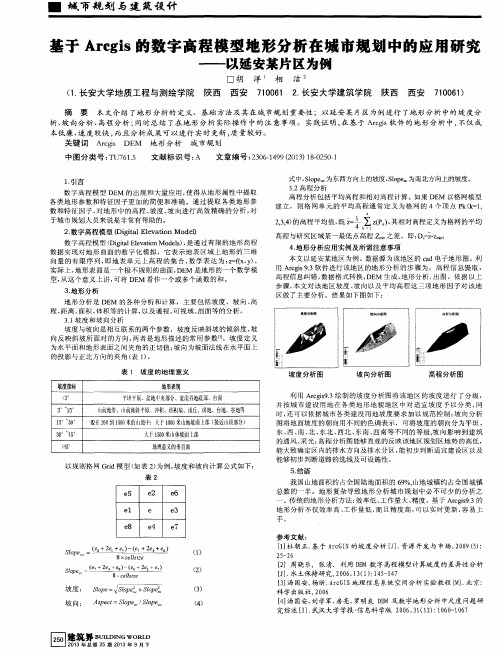
4 . 地形 分析应 用实例及 所需注意事 项
本文 以延安 某地 区为例 。 数据源 为该地 区的 c a d电子地形 图。利 用 Ar c g i s 9 . 3软件进行 该地 区的地 形分析 的步 骤 为:高程 信 息提取 , 高程 信息纠错 , 数据格 式转换 , DE M 生成 , 地 形分析 , 出 图。依据 以上 步骤 , 本文 对该地 区坡 度 、 坡 向 以及 平均 高程 这三项 地形 因子 对该 地 区做 了主要分 析 。结 果如下 图如 下 :
坡 度指 标 t 3 地形 表 现 、 坦 原 盆地 p 央部分、 魂 浅{ 卒 地麻 、 台面
坡 度分析 图
坡 向分析 图
高程分析 图
3 1 5 。
l 5 。 3 o 。 3 0 。 惦。
) 4 5 。
I h 就 地带、 l i l 【 } i f 倾斜 F 躁、 神租、 I { { { ; 崮 、滤匠 、内 地、台 地、 谷地 簿
2 , 3 , 4 ) 的高程平均值, 既z : } z ( P ) 。 其相对高程定义为格网的 平均
叶 k =
二
2 . 数字高程模 型 ( D t a l E l e v a t i o n Mo d e D
数字 高程模型 ( Di g i t a l E l e v a t i o n Mo d e l s ) , 是通 过有 限 的地 形 高程 数据 实现 对地 形 曲面 的数 字化模 拟 ,它表 示地 表 区域上地 形 的三 维 向量 的有 限序 列 , 即地 表 单元 上 高程 的集 合 , 数学 表达 为: z = f ( x , y ) 。 实际上 , 地 形表 面是一个 极不规 则的 曲面 , D E M 是地 形 的一个数 学模 型, 从这个 意义 上讲 , 可将 D E M 看作 一个或 多个 函数的和 。 3 . 地形分析
基于ArcGIS不同地貌形态的耕地景观格局分析——以田东县为例

态 的平 马镇 、义圩镇和作 登 乡耕 地景观 空间格局进 行 分析 。研 究表 明 :受地 形地 貌和 人 类活动 的影 响 ,同一 地貌形 态 区旱地 的破碎 化程度 高于水 田;不 同地 貌形 态 区耕 地破碎 化程度右 江河谷 的平 马镇 相对较低 ,北部土石 区义圩 镇和 南部石 山区作 登 乡较 高。 关键词 A r c G I S ;地貌形 态;耕地 ;景观格局 ;分析
中 国 科 技 信 息 2 0 1 4 年 第 。 8 期・ C H I N A S C I E N C E A N D T E C H N O L O G Y I N F O R M A T I O N A p r . 2 o 1 4
资源及环境
基于A r c G I S 不 同地貌形态的耕地景观格局分析
r e s u l t s o f T i a n d o n g C o u n t y i n 2 0 1 1 , wa s d o n e wi t h t h e h e l p o f A r c g i s 9 . 5 , F r a g s t a t s
K e y wo r d s
Ar c GI S ; L a n d f o r m; F a r ml a n d ; La n d s c a p e p a t t e r n ; An a l y s i s
摘
要
运 用景 观 生 态 学 的研 究 方 法 , 借 助 于A r c G I S 9 . 3 和F r a g s t a t s 5 . 5 , 以2 0 1 1 年 田 东县 土地利 用变更调查成 果为基础 ,选择合理 的景观指 数 ,理 羡 , 与 工 : 本 地 空 作 ( 科 1 理 间 : 9 , 信 段 数 8 研 4 息 据 正 究 一 方 处 松 ) 系
GIS地形分析实例
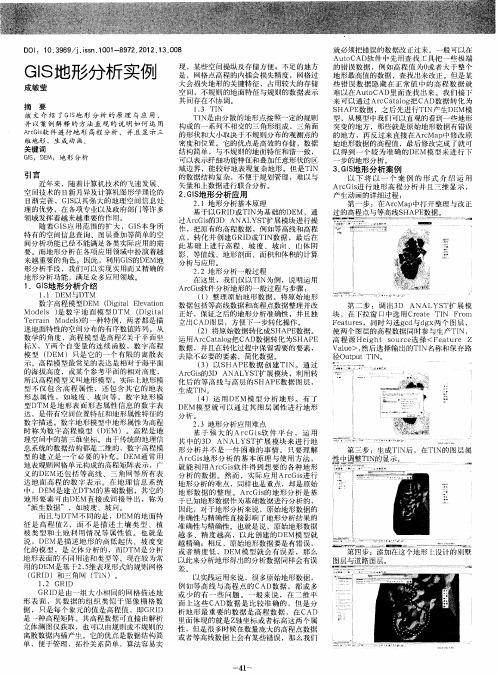
上 接 第5 页 4
● 上 接 第5 页 8
图3 K 57 L 煤可选性曲线F e z o0子 二1 ir g2
对二 煤进行可 行性 评价 ,结果见表 3 ,假 定浮煤 灰分 为1 .% ,二 可选性 属较 00 时 煤 极 难选。假定浮煤灰分 为1. 时 ,二 3 煤可选性 属中等可选。 表2 - 1 煤层简易可选陛综合评价结果表
I 3
…
■ ■曩■_ l r
i
一 ■■■■H■■■鞲 ,
5煤类
依 据 现 行 煤 的 分 类 标 准 GB 5 — 7 5 1 20) 09 ),结合矿区煤样的化验测试和煤岩鉴 定 结果见表6 ,确定安 良矿 区二 1 煤煤类主要 为贫 瘦煤 、瘦煤 ,以贫瘦煤 为主 。主要分 布在矿 区 北东部 、东部 ;贫瘦煤 主要分 布在矿 区中部 、 西部。
第 八步 :点击播 放 ,就可 以看到 沿选 中 路 径产 生 的动 画 。
:。 … +… = … . = .
一 Leabharlann 黛 测 区位于 两河 口一喜 河一 五里 坝断 裂 、 汉 王城~ 茶镇 断裂 夹持 区 内,早 古生 代的辉 绿 岩 脉 体 多 沿 构 造破 碎 带 及 褶皱 的核 部 侵 入 到寒 武一 奥 陶系洞 河群 [∈ O d ] ( )h及下 志 留统大 贵 坪 组 (l ) ,测 区 内辉 绿 岩H 体 s d中 才 ( 出 露 面积 约 7 2 m . k ,空 间 展布 近 东 西 向 , 走 向长 度大 干5 m。区 内辉绿 岩脉 体 金平 均 k 含 量 1 .p b 22 p ,是 区 内其 它岩性 金 含量 的 数 倍 。辉 绿 岩 脉 足 测 区 主要 的 金 源 层 。 金 矿 ( )体 明显 受辉 绿岩 脉体 、断 裂构 造和 热 化 液 蚀变 三重控 制 ,矿化 特征 明显 。通 过钻 探 的 揭 露 ,发 现 了不 同 标 高 上 的 多 层 矿体 , 品 位 一 股 在 1 / ~3 / 最 高 可达 1 . 4 / g L g t 9g 3 t ;特 别 是 在档 家 坪 旷 段的 东 南 部 的小 岩 体 区 ,探 槽 揭 露 矿 体 厚 度5 m左右 , 品位 3 / g t g t ~5 / ,是 下 步深 部 探矿 的重 点部 位 ,也 是下 一 步扩大 找矿 成果 的 有利靶 区 。 阗此 , 测 区找 矿潜 力大 ,前 景较 好 ,为在洞 河群 和 大 贵坪 组 中寻找新 类 型的 金矿 床可起 刮 一 定 的 推动 作用 。
ArcGIS软件在地形分析中的应用

随着地理信息系统(G eogr aphi c I nf or m at i on Sys t em ,G I S )的发展,G I S 技术正在不断进入人们的社会生活中。
在进行土地规划时运用G I S 技术,可以有效地避免参考矢量地形图与纸质地图的弊端,更加准确地分析地形。
在拥有矢量地形图和纸质地图的情况下,A r cG I S 软件能够高效率地对区域中的矢量数据进行分析,采用A r cG I S 软件进行地形分析,可以得出更为详细的高程图、坡向图和坡度图,为决策者提供清晰直观的三维地形图,对于宏观的城市规划和微观的城市规划都具有非常重要的参考价值。
国内已有很多A r cG I S 软件在地形分析中应用的研究。
纪明阐述了A r cG I S 软件在地形分析中的应用,分析了坡度图和坡向图的制作,证明了纸质地图和矢量地图建立不规则三角网(Tr i angul arI r r e-gul arN et wor k ,TI N )的实际可行性。
陈敏利用A r c-G I S 9.2软件对四川省内江市威远县越溪镇进行地形分析,通过对该地区的TI N 进行坡度、坡向的提取与分析,得出其地形分析结果可应用到退耕还林的科学决策工作上。
陆长华对梅城林场坡度、坡向等地形因子进行分析,得出梅城林场总体地形起伏不大、土壤的侵蚀程度较小,其生态安全性较高[1]。
1地形分析概述1.1地形分析的定义和内容地形分析是指分析地貌和地物,用模型和图纸等表达三维空间的关系和其更深层次的内在因素。
地形分析模型内容,见图1。
1.2地形分析对于城市规划的影响和意义地形地貌分析是城市规划中的一个重要课题,属于城市规划的基础分析,广泛应用于不同深度与时期的城市规划设计。
无论是景观组织、微观尺度道路管网,还是功能区组织、城市布局及宏观上的城市选址等,都深受地形地貌分析的影响,从中可以看出地形地貌分析对城市规划产生的深远影响。
我国虽然有960万km 2土地,但是全国有2/3的地方为山区(崎岖的高原、丘陵和山地),其中山地又占我国陆地面积的69%,尤其在城镇方面,山地城镇占到了全国城镇的一半。
GIS地形分析实例
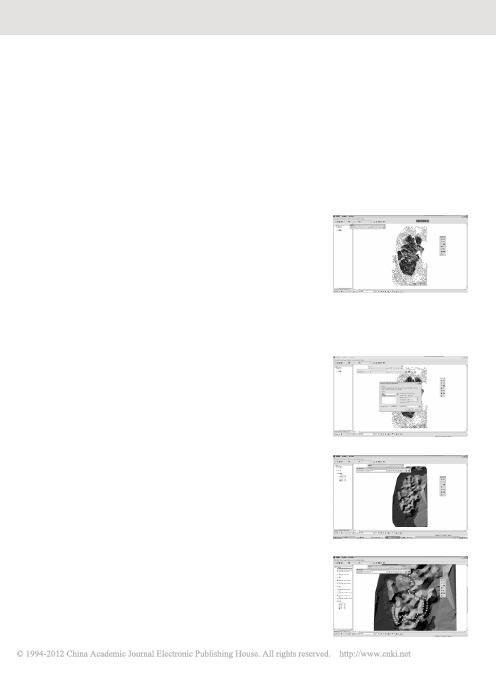
DOI:10.3969/j.issn.1001-8972.2012.13.008
以下将以一个案例的形式介绍运用 ArcGis进行地形高程分析并且三维显示, 产生动画的详细过程:
第一步:在ArcMap中打开整理与改正 过的高程点与等高线SHAPE数据。
第二步:调出3D ANALYST扩展模 块,在下拉窗口中选用Create TIN From Features,同时勾选gcd与dgx两个图层, 使两个图层的高程数据同时参与生产TIN, 高程源Height source选择<Feature Z Value>,然后选择输出的TIN名称和保存路 径Output TIN。
第五步:在3D ANALYST工具条中打 开ArcScene模块,然后添加需要显示的数 据,并且在图层属性中的Base Height标签 中,设置三维图层的显示特性,使道路与别 墅图层附在地形上。
第六步:在图层属性中再选择 Extrusion标签,勾选Extrusion in layer...,在文本框选择某个你想要作为该 图层高度拉伸的数据的属性,再通过计算得 出具体拉伸的高度值,然后按确定就可以看 到该图层拉伸后的三维效果了。
随着GIS应用范围的扩大,GIS本身所 特有的空间信息查询、图层叠加等简单的空 间分析功能已经不能满足各类实际应用的需 要。而地形分析在各项应用领域中扮演着越 来越重要的角色。因此,利用GIS的DEM地 形分析手段,我们可以实现实用而又精确的 地形分析功能,满足众多应用领域。 1. GIS地形分析介绍
- 1、下载文档前请自行甄别文档内容的完整性,平台不提供额外的编辑、内容补充、找答案等附加服务。
- 2、"仅部分预览"的文档,不可在线预览部分如存在完整性等问题,可反馈申请退款(可完整预览的文档不适用该条件!)。
- 3、如文档侵犯您的权益,请联系客服反馈,我们会尽快为您处理(人工客服工作时间:9:00-18:30)。
制作TIN的剖面
• 在菜单栏的 空白处右击 鼠标,出现 如图所示菜 单,选择3D Analyst。 调出该工具 条。
制作TIN的剖面
• 单击线插值按钮。
制作TIN的剖面
• 在图中画出一条线,将沿此线做剖面。
制作TIN的剖面
• 选择剖面工具按钮,创建剖面。
制作TIN的剖面
制作TIN的剖面
• 双击该 剖面, 可以编 辑标题 等信息。
• 从该点向目标点画线,如图,绿色部 分表示通视。红色部分表示不通视。
将ArcMap的操作拷贝到ArcScene
• 在ArcMap中,点击Edit, select all elments.再选Edit-copy.
将ArcMap的操作拷贝到ArcScene
• 在ArcScene中,点击Edit,paste,完 成粘贴。
可视性分析—在TIN上创建通视线
• 该分析与制作剖面一样,是在arcmap中进行的。 • 通视线能够表面沿着观察点向目标点观察时,哪 些位置可见,哪些不可见。点击通视线按钮
在TIN上创建通视线
• 将observer offset设置为2,表示从 该点位置,上移2米进行观察。
在TIN上创建通视线
计算山体阴影
分析完成
计算山体阴影
利用与前文同样的方法,使山体阴影图在 TIN1的表面浮动显示
栅格的分析
•计算坡度 Slope •计算山体阴 影HillShade •制作地形剖 面图
•计算坡向 Aspect
•创建等值线 Contours
•测量面积和 体积
创建等值线
创建等值线
待分析 的栅格
结果路径 及名称 等高线 间距 Z因素 默认1
创建等值线
分析完成
创建等值线
等值线局部放大图
栅格的分析
•计算坡度 Slope •计算山体阴 影HillShade •制作地形剖 面图
•计算坡向 Aspect
•创建等值线 Contours
•测量面积和 体积
制作TIN的剖面
• 在ArcMap中加载TIN1
制作TIN的剖面
• 确保扩展模块中的3D Analyst被勾选。
构建TIN
• 在状态栏的右下角出现正在创建的状态。
构建TIN
• TIN创建成功
主要内容
TIN符号化
• 右键点击TIN1,选择property,选择symbol选项页
TIN符号化
• 点击Add,选择显示类型
TIN符号化
• 把faces前面的复选框勾掉
TIN符号化
• 如图所示,可以清晰的看到该地区地形
栅格的显示
• 如图所示,栅格显示出地形的起伏
栅格的分析
•计算坡度 Slope •计算山体阴 影HillShade •制作地形剖 面图
•计算坡向 Aspect
•创建等值线 Contours
•测量面积和 体积
计算坡度
计算坡度
待分析 的栅格
结果路径 及名称
计算坡度
分析完成
计算坡度
利用与前文同样的方法,使坡度图在TIN1的表面浮动显示
影像图的显示
• 右键点击 photo,选择 Properties
影像图的显示
• 选择高度选 项卡,选择 在自定义表 面浮动,设 置自定义的 表面为TIN1
影像图的显示
• 影像图随着TIN的地形起伏而显示。
TIN栅格分析步骤
•ArcToolBox— •3D Analyst Tool •Conversion— •From TIN— •TIN to Raster
•ArcTool Box— •3D Analyst Tool •Raster Surface
TIN转为栅格
TIN转为栅格
待转换 的TIN
转换后 的栅格
• 在转换过程中,窗口右下角有状态显示
TIN转为栅格
• 转换完成
栅格的显示
右键点击生成的栅格,选择属性,在Base Heights选项页 中选择 floating on a custom surface,并选择TIN1
ArcGIS地形分析实例
主要内容
主要内容
构建TIN
添加data_TIN目录下,vipoints及photo至ArcScene
构建TIN
如图所示。注意,在添加tif时,不能双击文件,而 是要点击添加按钮,确保三个波段均被添加。
构建TIN
Creat TIN
构建TIN
利用vipoint创建TIN,名字为TIN1
栅格的分析
•计算坡度 Slope •计算山体阴 影HillShade •制作地形剖 面图
•计算坡向 Aspect
•创建等值线 Contours
•测量面积和 体积
创建等值线
创建等值线
待分析 的栅格
结果路径 及名称 某数值之 上或之下 设置计算 的高度 Z因素 默认1
创建等值线
从左至右,依次表示: 数据、参考高度、高度以上、Z因素、 二维表面积、三维表面积、三维体 积。
栅格的分析
•计算坡度 Slope •计算山体阴 影HillShade •制作地形剖 面图
•计算坡向 Aspect
•创建等值线 Contours
•测量面积和 体积
计算坡向
计算坡向
待分析 的栅格
结果路径 及名称
计算坡向
分析完成
计算坡向
利用与前文同样的方法,使坡向图在TIN1 的表面浮动显示
栅格的分析
•计算坡度 Slope •计算山体阴 影HillShade •制作地形剖 面图
•计算坡向 Aspect
•创建等值线 Contours
•测量面积和 体积
计算山体阴影
计算山体阴影
待分析 的ቤተ መጻሕፍቲ ባይዱ格
结果路径 及名称 方位角 (0-360) 高度角 (0-90) Z因素 默认1
注:Z因素值:若Z与X,Y的单位一致,则z=1,否则,要做z单位与x,y单位 的换算,换算值填入该栏内。
